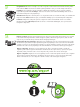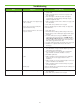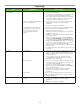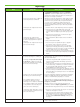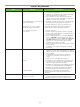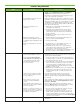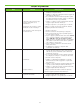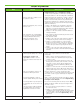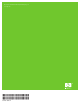HP LaserJet M3027/M3035 MFP - (Multiple Language) Getting Started Guide for Model Numbers CC476A/CC477A/CC478A/CC479A
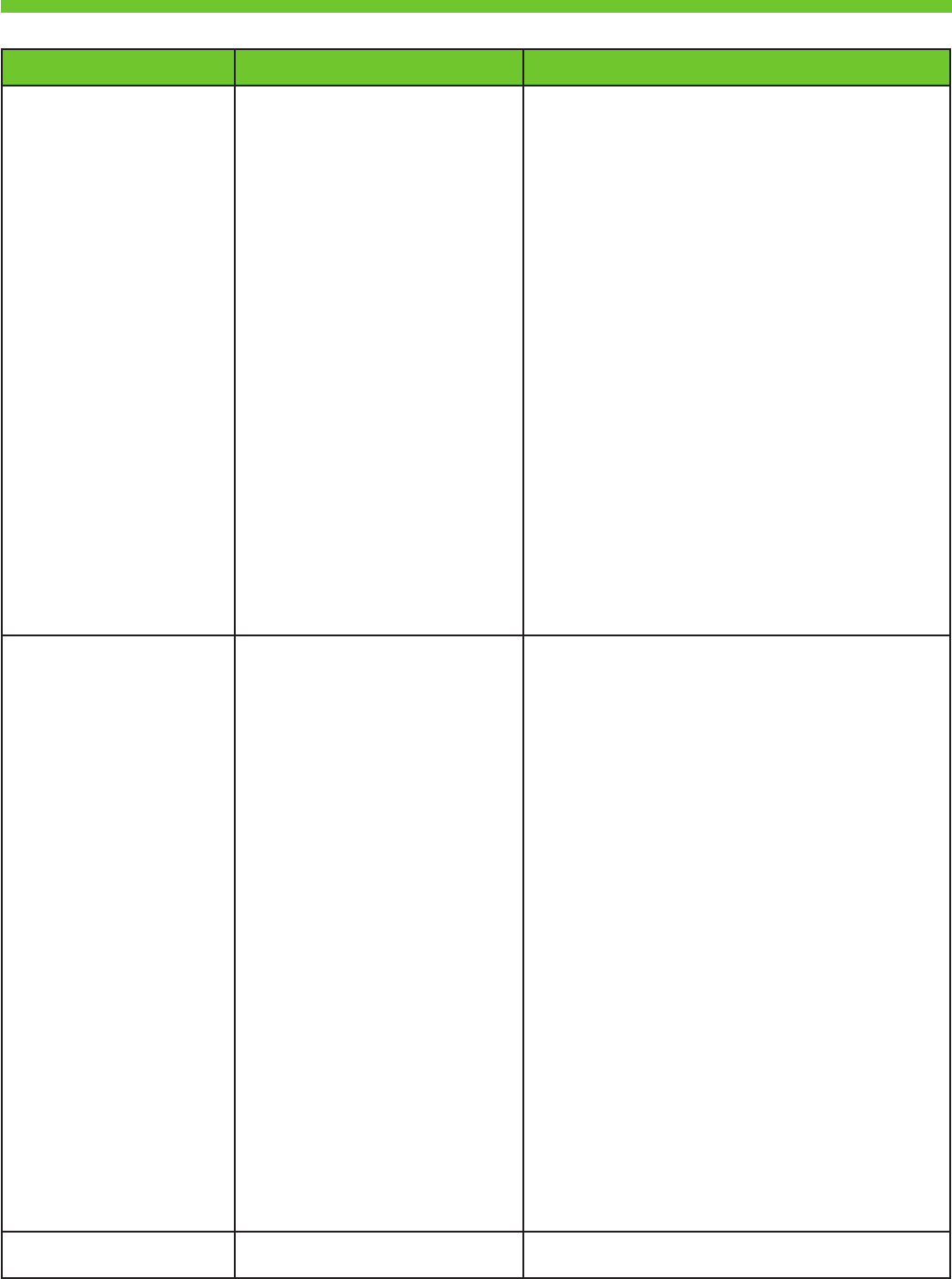
33
Solução de problemas
Área Sintoma Causa/Solução
Fax O ícone de fax aparece acinzentado Toque em Administração, Confi guração inicial e em
Confi guração do fax. Toque em Confi gurações exigidas
e insira o local, a data/hora e as informações do cabeçalho
do fax para verifi car se o fax está confi gurado corretamente.
O ícone de fax não é exibido no visor
do painel de controle
Imprima uma página de confi guração e verifi que o status do
modem na página de acessórios de fax. Se “Operacional/
Ativado” não estiver listado, talvez ele esteja desativado ou
talvez haja um problema com o hardware do fax. Consulte
o Guia do Usuário do Acessório de Fax HP LaserJet 300 para
obter mais informações.
O fax está confi gurado, mas o envio de
fax não ocorre
Utilize o cabo telefônico que acompanha o dispositivo.
Verifi que se o cabo telefônico está bem conectado ao
dispositivo e a uma porta telefônica ativa. Dica: Utilize um
telefone para verifi car se a porta está ativa.
Verifi que se o fax está conectado a uma linha telefônica
analógica dedicada.
1.
2.
3.
Fax confi gurado, mas com difi culdade
de conectar ou concluir uma chamada
de fax (qualidade de linha de fax)
Tente confi gurar a taxa de transmissão para 9600 e tente
novamente a chamada.
Tente desativar o JBIG.
1.
2.
O fax está confi gurado, mas o
recebimento de fax não ocorre
Verifi que se não está sendo usado um divisor de linha ou
um dispositivo de proteção contra surtos de voltagem.
Verifi que se a caixa postal de voz ou uma secretária
eletrônica não está recebendo o fax antes do dispositivo.
Desative esses serviços, ou então confi gure no dispositivo
o número de toques antes da resposta para um número
inferior.
Verifi que se não está sendo usada uma linha rollover
e se o fax está conectado a uma linha telefônica analógica
dedicada.
1.
2.
3.
E-mail A guia de envio digital no Servidor da
Web incorporado (EWS) não é exibida
Uma senha administrativa pode estar confi gurada. Selecione
Login no canto superior direito do servidor da Web
incorporado.
O Gateway de e-mail não está
respondendo é exibida no visor do
painel de controle ao tentar enviar um
e-mail
Talvez o endereço de gateway SMTP esteja incorreto.
Entre em contato com o administrador de TI para obter
o endereço correto.
Se você estiver usando um ISP (Provedor de Serviços da
Internet) para enviar e-mails, entre em contato com seu ISP
para obter o nome do host do gateway SMTP (solicite
o FQDN, nome de domínio totalmente qualifi cado, não
o endereço IP).
Verifi que se o nome de usuário e a senha de autenticação
SMTP inseridos estão corretos. Observação: Nem todos os
gateways SMTP exigem um nome de usuário e uma senha.
1.
2.
3.
Não é possível alterar o endereço do
remetente em Enviar para e-mail
O recurso “Impedir que o usuário do dispositivo altere
o endereço 'De:'” no servidor da Web incorporado pode estar
selecionado ou então a opção “Autenticação do dispositivo”
está ativada.
Você deseja digitalizar e enviar um
e-mail no formato TIFF em preto e branco
Utilize o servidor da Web incorporado para alterar o formato
do arquivo de imagem padrão, selecionando Digital Sending,
Enviar para e-mail e Avançado.
Você deseja alterar o tipo de arquivo ou
a confi guração de cores dos anexos do
e-mail
No recurso de e-mail do painel de controle, selecione Mais
opções para alterar o formato do arquivo de imagem antes
de enviar o e-mail.
Uma mensagem de “falha no trabalho”
é recebida quando um documento é
digitalizado e enviado a um e-mail.
Envie um e-mail de teste para verifi car se o endereço
de e-mail está correto.
Verifi que se o documento digitalizado não excede
o tamanho de anexo máximo permitido do gateway SMTP.
Se exceder, utilize o servidor da Web incorporado para
alterar o tamanho, selecionando Digital Sending e Enviar
para e-mail.
1.
2.
Outras Todos os sintomas Consulte o guia do usuário no CD para obter mais
informações.